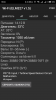-
-
#1
Среди всех соединений нет одного интерфейса,вернее интерфейс не найден.Ноубук wind7 программа сканмастер2.1русифиц. сканер ELM327 2.1 авто сузуки вагон+ 2003г бензин,левый руль.В чём может быть причина,что делаю неправильно.Кому приходилось сталкиваться с подобным будьте добры разъесните.
nix13
(хен) Тайный советник
-
-
#2
Вероятно, у вас машина такая же как и у меня.
Вот посмотрите мои настройки, так — работает.
примечание. У меня ELM327 — блюетуфный, поэтому com- порт виртуальный и имеет вот такой номер… вообще блюетуф там наплодил с десяток виртуальных com- портов, настраивал довольно давно, пришлось искать какой именно от нашего адаптера.
На ноутбуке — Windows XP Professional SP3. Вообще если ничто не поможет, попробуйте в свойствах ярлыка сканмастера указать работу в режиме совместимости с XP.
-
-
#3
ELM327 USB-проводной соединиться ли через виртуальный сом порт смысл есть скачивать?
nikmit
чайник, влюблённый в вагончик
-
-
#4
Среди всех соединений нет одного интерфейса,вернее интерфейс не найден.Ноубук wind7 программа сканмастер2.1русифиц. сканер ELM327 2.1 авто сузуки вагон+ 2003г бензин,левый руль.В чём может быть причина,что делаю неправильно.Кому приходилось сталкиваться с подобным будьте добры разъесните.
Проблема в версии ELM327. Нужна версия 1.5 обязательно. У меня с ней проблем нет при любой проге (покупал в комплекте с скантулс V1.13 на диске в автомагазине — сразу заработало) , комп с ХР, елм-ка с блютуфом. Сейчас найти V1.5 сложно, китайцы в основном торгуют версией 2.1
Последнее редактирование модератором: 12 Июль 2015
-
-
#5
Реальная программа есть какая нибудь,чтобы работала с ELM327 версией 2.1 USB.Неужели китайцы запустили версию которая бесполезная в полном смысле слова.
-
-
#6
На всякий случай отпишусь.
Перепробовал несколько поставщиков адаптеров. По факту могу сказать следующее — адаптеры версии 2,1 машину нашу не видят. Ни голубого , ни черного , ни белого цветов , ни с лампочками , ни без. Версия 2.1 не для нас.
Нам нужны адаптеры версии 1.5. .Адаптеры у которых на шину задействована не одна ножка. С программой SZ Viewer , которую можно скачать бесплатно на маркете работает на ура. Видны показания датчиков , в том числе лямбды. Ошибки читает и стирает. Коробку видит , но включаемость соленоидов не показывает. Блок управления климатом у меня тоже не распознала. АБС видит и распознает. Ошибки кажет и стирает.
Все это справедливо для праворукого вагона. 1999 года выпуска.
-
-
#7
С программой SZ Viewer , которую можно скачать бесплатно на маркете работает на ура.
Для пользующих Винду тоже есть версия этой проги (под ХРюшей пашет — проверено на дорестайл)
https://yadi.sk/d/MLsOHMN2jA6qN
-
-
#8
Дополню свои 5 копеек)) SZ Viewer мою машину видит, и корректно с ней работает. Версия ELM 1.5
-
-
#9
SZ Viewer мою машину вообще не видит, уже все попробовал, не знаю в чем причина.
-
-
#10
При подключении проблем было две.
1. Ранее телефон и магнитола были связанны по BT. Варианты с USB, мне не очень нравились. У продавца они были, но их оставили на крайний случай. В итоге их даже не подключали. И при попытке соединится с ELM, что телефон что магнитола говорили: «нет соединения, неправильный пароль». При этом сам пароль в процессе не запрашивался. Помогло удаление всех предыдущих синхронизаций по BT. После этого, при попытке соединения стал запрашиваться пароль и соединение с с ELM стало корректным.
2. Сам ELM адаптер. У продавца была целая россыпь адаптеров(USB, BT, Wi-Fi). И все по заверению продавца были 1,5. Всякие разные, и большие и маленькие, 3-х или 4-х цветов по всем форм-факторам. Подошли 2, оба маленьких, с BT и Wi-Fi. С Wi-Fi работало но не стабильно, 30 секунд нормально, а потом реконнект с последующим «нет соединения». Фото не мое, но адаптер выглядит так же.
Причем это был 2-й заход по продавцам. В прошлый раз так и не подобрали адаптер((
После ввода пароля, и удачного соединения, удалось параллельно с ELM подключить и телефон к магнитоле. Т.е. магнитола видит ELM и при этом является гарнитурой телефона. BT 4 в магнитоле и телефоне. (Магнитола на Андроид 6.0 с GPS).
Огромная благодарность malykh ,за потраченное время и усилия при разработке SZ Viewer.
Последнее редактирование модератором: 7 Сентябрь 2018
-
-
#11
Всем привет! Тоже удалось подключить свою сузуку (машина в подписи) к SZ Viewer через китайский elm327 wi-fi, версии 1.5. всё автоматом определилось в программе. Правда не все блоки считывает, но основное есть.
-
153.1 KB
Просмотры: 548 -
112.2 KB
Просмотры: 433
Forum rules
В этом разделе обсуждается работа адаптеров на базе чипа ELM 327. Их бывает большое количество разных типов, видов, форм, но суть у всех одна – диагностика по базовым стандартам OBD.
Название темы должно отражать сообщение, запрещается называть «нужна помощь» и любым другим образом без описания того, о чем будет идти речь.
-
LittleTOXA
- Posts: 1409
- Joined: 23 Apr 2009, 00:09
- Location: Russia, Moscow
- Contact:
Re: Scanmaster ELM RUS — установка, настройка, работа (+)
здравствуйте подскажите пытался делать диагностику Scanmaster на toyota ipsum и ниссан ад оба праворульные. пишет нет связи с ЭБУ последняя ошибка UNABLE TO CONNECT что это может быть?
Какие-то другие машины пробовали считывать?
Японцев некоторых имеет право не видеть. Возможно, те самые варианты.
Антон Самохин
Команда AVTOадаптер.RU
-
ser3aleks
- Posts: 10
- Joined: 10 Apr 2011, 15:24
- Contact:
Re: Scanmaster ELM RUS — установка, настройка, работа (+)
Postby ser3aleks » 12 Apr 2011, 16:10
на выходных попробую другие модели
что получится отпишусь
-
Шпога-2
- Posts: 96
- Joined: 01 Apr 2010, 22:00
- Location: Нижегородская обл. г.Бор
- Contact:
Re: Scanmaster ELM RUS — установка, настройка, работа (+)
Postby Шпога-2 » 21 Apr 2011, 12:49
Антон есть вопрос, при соединение с авто ELM, пишет интерфейс не найден. Во время соединения лампочка PW горит постоянно а лампочки COM и OBD моргают попеременно. Нет связи с авто разных марок и годов выпуска, версии ELM пробовал 1.7 и 2.1.
соединительный кабель и все остальные ножки прозвонил все О.К. Вечный вопрос: ЧТО ДЕЛАТЬ?
Александр Иванов
-
ser3aleks
- Posts: 10
- Joined: 10 Apr 2011, 15:24
- Contact:
Re: Scanmaster ELM RUS — установка, настройка, работа (+)
Postby ser3aleks » 21 Apr 2011, 13:21
на выходных попробую другие модели
что получится отпишусь
сегодня пробовал Subaru Forester (2002 г.в.) подключиться получилось но не может прочитать ошибки, невидит лямду и абс. как быть (горит абс и чек)
-
ser3aleks
- Posts: 10
- Joined: 10 Apr 2011, 15:24
- Contact:
Re: Scanmaster ELM RUS — установка, настройка, работа (+)
Postby ser3aleks » 21 Apr 2011, 13:23
Антон есть вопрос, при соединение с авто ELM, пишет интерфейс не найден. Во время соединения лампочка PW горит постоянно а лампочки COM и OBD моргают попеременно. Нет связи с авто разных марок и годов выпуска, версии ELM пробовал 1.7 и 2.1.
соединительный кабель и все остальные ножки прозвонил все О.К. Вечный вопрос: ЧТО ДЕЛАТЬ?
+1 дал тоже такую ошибку
вылечил (пошевелил разьёмы)
-
Шпога-2
- Posts: 96
- Joined: 01 Apr 2010, 22:00
- Location: Нижегородская обл. г.Бор
- Contact:
Re: Scanmaster ELM RUS — установка, настройка, работа (+)
Postby Шпога-2 » 21 Apr 2011, 19:02
[/quote]
+1 дал тоже такую ошибку
вылечил (пошевелил разьёмы)[/quote]
Уже перепаял 2раз, не только шевелить.
результата 0.
Александр Иванов
-
ser3aleks
- Posts: 10
- Joined: 10 Apr 2011, 15:24
-
Contact:
Re: Scanmaster ELM RUS — установка, настройка, работа (+)
Postby ser3aleks » 22 Apr 2011, 02:47
+1 дал тоже такую ошибку
вылечил (пошевелил разьёмы)[/quote]
Уже перепаял 2раз, не только шевелить.
результата 0.[/quote]
может драйвера на ПК или сам ELM глючит
а еслиразными программами посканировать?
-
Шпога-2
- Posts: 96
- Joined: 01 Apr 2010, 22:00
- Location: Нижегородская обл. г.Бор
- Contact:
Re: Scanmaster ELM RUS — установка, настройка, работа (+)
Postby Шпога-2 » 23 Apr 2011, 10:16
Другие проги не пробовал, запарка пока время нет.
Всё же думаю кабель сдох, проработал чуть меньше года.
Александр Иванов
-
ser3aleks
- Posts: 10
- Joined: 10 Apr 2011, 15:24
- Contact:
Re: Scanmaster ELM RUS — установка, настройка, работа (+)
Postby ser3aleks » 23 Apr 2011, 17:53
Другие проги не пробовал, запарка пока время нет.
Всё же думаю кабель сдох, проработал чуть меньше года.
какие машины у тебя он брал?
-
Шпога-2
- Posts: 96
- Joined: 01 Apr 2010, 22:00
- Location: Нижегородская обл. г.Бор
- Contact:
Re: Scanmaster ELM RUS — установка, настройка, работа (+)
Postby Шпога-2 » 24 Apr 2011, 18:27
Ford, Mazda, Honda, Tayota, да много, почти все свежие года.
Александр Иванов
Who is online
Users browsing this forum: No registered users and 0 guests
Универсальная программа для автодиагностики — ScanMaster ELM (Скан мастер), на русском языке!
ScanMaster-ELM — программа для диагностики автомобилей по стандартам OBD-II/EOBD. Программа включает в себя широкий набор функций для диагностики двигателя и всех систем автомобиля.
У нас вы можете скачать две стабильные версии программы — scanmaster 2.1 rus и scanmaster 1.7 rus. Русификатор вам не потребуется — обе версии программы scanmaster — на русском языке.
Скачать scanmaster можно по ссылкам расположенным ниже на странице.
Также вы можете приобрести автосканер или адаптер по приемлемой цене у нас в магазине. К примеру: ELM327 Bluetooth.
В нашем магазине представлены все существующие виды адаптеров на базе чипа ELM327. В общем каталоге Carmod.ru свыше 2000 позиций! К примеру: толщиномеры, автомобильные эндоскопы, оборудование для чип-тюнинга, автосканеры любительского уровня, профессиональные автосканеры и крупногабаритное гаражное оборудование. Перейти в общий каталог >
Адаптеры на базе чипа ELM327 с Bluetooth подключением корректно работающие со ScanMaster ELM:
-
ELM327 Bluetooth OBDII — универсальный адаптер для диагностики автомобилей европейского,азиатского и американского производства по протоколам OBDII и EOBD.
-
OBDII-Bluetooth автомобильный адаптер для диагностики систем автомобилей при помощи компьютеров и мобильных устройств. Поддерживает практически все протоколы ODB2.
Адаптеры на базе чипа ELM327 с WiFi подключением:
-
ELM327 WiFi OBDII — универсальный адаптер для диагностики автомобилей европейского,азиатского и американского производства по протоколам OBDII и EOBD.
-
Wi-Fi-версия диагностического OBDII-сканера, работающая по беспроводному протоколу Wi-Fi с устройствами на базе ОС Android, iOS и Windows.
Адаптер на базе чипа ELM327 с USB-подключением:
-
- OBDII-USB адаптер для диагностического сканирования систем автомобилей с помощью компьютера или мобильных устройств. Поддерживает все протоколы ODB2 и совместим с различным диагностическим ПО.
-
- ELM327 USB с переключателем HS CAN — MS CAN — специализированный адаптер с переключателем между шинами передачи данных High Speed CAN и Middle Speed CAN.
Диагностическое оборудование:
Для профессионального использования:
Измерительное оборудование:
Дополнительное оборудование:
Оборудование для различных систем:
Гаражное оборудование:
Производители оборудования
|
|
|
|
Подбор оборудования по марке транспорта
Легковые автомобили
|
|
|
|
|
Грузовые автомобили и автобусы
|
|
|
|
|
Мотоциклы
|
|
|
|
|
Водная техника
|
|
|
|
|
Станьте первым из друзей, кому это понравилось.
Почему при создании окна возвращается 1400 недействительных дескрипторов? Не так ли? В функции создания окна нет дескриптора окна, хорошо? Как это может быть неверный дескриптор? Я долго искал в поисковике, но до сих пор не могу решить эту проблему?
Почему CreateWindowExW() вернуть 1400?
Код в строке 44.
Содержание
- Решение
- Другие решения
- Признаки ошибки 1400
- Причины ошибки 1400
-
- Ошибки во время выполнения в базе знаний
-
- Как исправить ошибку Internet Explorer 1400
-
- Шаг 1: Восстановить записи реестра, связанные с ошибкой 1400
- Шаг 2: Проведите полное сканирование вашего компьютера на вредоносное ПО
- Шаг 3: Очистить систему от мусора (временных файлов и папок) с помощью очистки диска (cleanmgr)
- Шаг 4: Обновите драйверы устройств на вашем компьютере
- Шаг 5: Используйте Восстановление системы Windows, чтобы «Отменить» последние изменения в системе
- Шаг 6: Удалите и установите заново программу Internet Explorer, связанную с Ошибка 1400
- Шаг 7: Запустите проверку системных файлов Windows («sfc /scannow»)
- Шаг 8: Установите все доступные обновления Windows
- Шаг 9: Произведите чистую установку Windows
-
- Информация об операционной системе
- Проблема с 1400 все еще не устранена?
- 2 ответов
- Рекомендуем к прочтению
Решение
Вы используете WindowHandle в процедуре окна, прежде чем он был установлен на возвращаемое значение CreateWindowEx , Часть этого CreateWindowEx вызов вызывает оконную процедуру с WM_NCCREATE а также WM_CREATE , Ваша оконная процедура вызывает DefWindowProc с нулевой ручкой в этой точке.
Простое решение здесь заключается в использовании _windowHandle параметр вместо вашего WindowHandle Глобальный.
Также обратите внимание, что для того, чтобы ваше окно было видно, вам нужно позвонить ShowWindow , Кроме того, сообщение о выходе, которое вы публикуете, не относится к этому окну, поэтому ваш GetMessage вызов не получит его, и приложение не будет завершено.
Другие решения
Вы не проверяли, действительно ли произошла ошибка. Вам нужно проверить дескриптор, который вы получаете от CreateWindowEx, прежде чем вызывать GetLastError. В противном случае он вернет некоторую предыдущую, не связанную ошибку или какое-либо случайное значение.
Вызывайте GetLastError только после неудачного CreateWindow (то есть, если CreateWindow возвращает NULL).
последнее значение ошибки не указывается после подавляющего большинства успешных вызовов Windows API, необходимо проверить возвращаемое значение перед вызовом GetLastError.
| Номер ошибки: | Ошибка 1400 | |
| Название ошибки: | IE Error Code 1400 | |
| Описание ошибки: | Ошибка 1400: Возникла ошибка в приложении Internet Explorer. Приложение будет закрыто. Приносим извинения за неудобства. | |
| Разработчик: | Microsoft Corporation | |
| Программное обеспечение: | Internet Explorer | |
| Относится к: | Windows XP, Vista, 7, 8 |
Совместима с Windows 2000, XP, Vista, 7, 8 и 10
- Появляется сообщение «Ошибка 1400» и окно активной программы вылетает.
- Ваш компьютер часто прекращает работу после отображения ошибки 1400 при запуске определенной программы.
- Отображается “IE Error Code 1400”.
- Windows медленно работает и медленно реагирует на ввод с мыши или клавиатуры.
- Компьютер периодически «зависает» на несколько секунд.
Такие сообщения об ошибках 1400 могут появляться в процессе установки программы, когда запущена программа, связанная с Microsoft Corporation (например, Internet Explorer), при запуске или завершении работы Windows, или даже при установке операционной системы Windows. Отслеживание момента появления ошибки 1400 является важной информацией при устранении проблемы.
- Поврежденная загрузка или неполная установка программного обеспечения Internet Explorer.
- Повреждение реестра Internet Explorer из-за недавнего изменения программного обеспечения (установка или удаление), связанного с Internet Explorer.
- Вирус или вредоносное ПО, которые повредили файл Windows или связанные с Internet Explorer программные файлы.
- Другая программа злонамеренно или по ошибке удалила файлы, связанные с Internet Explorer.
Ошибки типа Ошибки во время выполнения, такие как «Ошибка 1400», могут быть вызваны целым рядом факторов, поэтому важно устранить каждую из возможных причин, чтобы предотвратить повторение ошибки в будущем.
Ошибки во время выполнения в базе знаний
star rating here
Как исправить ошибку Internet Explorer 1400
Ниже описана последовательность действий по устранению ошибок, призванная решить проблемы Ошибка 1400. Данная последовательность приведена в порядке от простого к сложному и от менее затратного по времени к более затратному, поэтому мы настоятельно рекомендуем следовать данной инструкции по порядку, чтобы избежать ненужных затрат времени и усилий.
Пожалуйста, учтите: Нажмите на изображение [ 

Шаг 1: Восстановить записи реестра, связанные с ошибкой 1400
Редактирование реестра Windows вручную с целью удаления содержащих ошибки ключей Ошибка 1400 не рекомендуется, если вы не являетесь специалистом по обслуживанию ПК. Ошибки, допущенные при редактировании реестра, могут привести к неработоспособности вашего ПК и нанести непоправимый ущерб вашей операционной системе. На самом деле, даже одна запятая, поставленная не в том месте, может воспрепятствовать загрузке компьютера!
В связи с подобным риском мы настоятельно рекомендуем использовать надежные инструменты очистки реестра, такие как WinThruster [Загрузить] (разработанный Microsoft Gold Certified Partner), чтобы просканировать и исправить любые проблемы, связанные с Ошибка 1400. Используя очистку реестра [Загрузить], вы сможете автоматизировать процесс поиска поврежденных записей реестра, ссылок на отсутствующие файлы (например, вызывающих ошибку %%error_name%%) и нерабочих ссылок внутри реестра. Перед каждым сканированием автоматически создается резервная копия, позволяющая отменить любые изменения одним кликом и защищающая вас от возможного повреждения компьютера. Самое приятное, что устранение ошибок реестра [Загрузить] может резко повысить скорость и производительность системы.
Предупреждение: Если вы не являетесь опытным пользователем ПК, мы НЕ рекомендуем редактирование реестра Windows вручную. Некорректное использование Редактора реестра может привести к серьезным проблемам и потребовать переустановки Windows. Мы не гарантируем, что неполадки, являющиеся результатом неправильного использования Редактора реестра, могут быть устранены. Вы пользуетесь Редактором реестра на свой страх и риск.
Перед тем, как вручную восстанавливать реестр Windows, необходимо создать резервную копию, экспортировав часть реестра, связанную с Ошибка 1400 (например, Internet Explorer):
- Нажмите на кнопку Начать.
- Введите «command» в строке поиска. ПОКА НЕ НАЖИМАЙТЕENTER!
- Удерживая клавиши CTRL-Shift на клавиатуре, нажмите ENTER.
- Будет выведено диалоговое окно для доступа.
- Нажмите Да.
- Черный ящик открывается мигающим курсором.
- Введите «regedit» и нажмите ENTER.
- В Редакторе реестра выберите ключ, связанный с Ошибка 1400 (например, Internet Explorer), для которого требуется создать резервную копию.
- В меню Файл выберите Экспорт.
- В списке Сохранить в выберите папку, в которую вы хотите сохранить резервную копию ключа Internet Explorer.
- В поле Имя файла введите название файла резервной копии, например «Internet Explorer резервная копия».
- Убедитесь, что в поле Диапазон экспорта выбрано значение Выбранная ветвь.
- Нажмите Сохранить.
- Файл будет сохранен с расширением .reg.
- Теперь у вас есть резервная копия записи реестра, связанной с Internet Explorer.
Следующие шаги при ручном редактировании реестра не будут описаны в данной статье, так как с большой вероятностью могут привести к повреждению вашей системы. Если вы хотите получить больше информации о редактировании реестра вручную, пожалуйста, ознакомьтесь со ссылками ниже.
Мы не несем никакой ответственности за результаты действий, совершенных по инструкции, приведенной ниже — вы выполняете эти задачи на свой страх и риск.
Шаг 2: Проведите полное сканирование вашего компьютера на вредоносное ПО
Есть вероятность, что ошибка 1400 может быть связана с заражением вашего компьютера вредоносным ПО. Эти вредоносные злоумышленники могут повредить или даже удалить файлы, связанные с Ошибки во время выполнения. Кроме того, существует возможность, что ошибка 1400 связана с компонентом самой вредоносной программы.
Совет: Если у вас еще не установлены средства для защиты от вредоносного ПО, мы настоятельно рекомендуем использовать Emsisoft Anti-Malware (скачать). В отличие от других защитных программ, данная программа предлагает гарантию удаления вредоносного ПО.
Шаг 3: Очистить систему от мусора (временных файлов и папок) с помощью очистки диска (cleanmgr)
Со временем ваш компьютер накапливает ненужные файлы в связи с обычным интернет-серфингом и повседневным использованием компьютера. Если такие ненужные файлы иногда не удалять, они могут привести к снижению быстродействия Internet Explorer или к ошибке 1400, возможно вследствие конфликтов файлов или перегрузки жесткого диска. Удаление таких временных файлов при помощи утилиты Очистка диска может не только устранить ошибку 1400, но и существенно повысить быстродействие вашего компьютера.
Совет: Хотя утилита Очистки диска является прекрасным встроенным инструментом, она удаляет не все временные файлы с вашего компьютера. Другие часто используемые программы, такие как Microsoft Office, Firefox, Chrome, Live Messenger, а также сотни других программ не поддаются очистке при помощи программы Очистка диска (включая некоторые программы Microsoft Corporation).
Из-за недостатков утилиты Windows Очистка диска (cleanmgr) мы настоятельно рекомендуем использовать специализированное программное обеспечение очистки жесткого диска / защиты конфиденциальности, например WinSweeper [Загрузить] (разработано Microsoft Gold Partner), для очистки всего компьютера. Запуск WinSweeper [Загрузить] раз в день (при помощи автоматического сканирования) гарантирует, что ваш компьютер всегда будет чист, будет работает быстро и без ошибок %%error_name%%, связанных с временными файлами.
Как запустить Очистку диска (cleanmgr) (Windows XP, Vista, 7, 8 и 10):
- Нажмите на кнопку Начать.
- Введите «command» в строке поиска. ПОКА НЕ НАЖИМАЙТЕENTER!
- Удерживая клавиши CTRL-Shift на клавиатуре, нажмите ENTER.
- Будет выведено диалоговое окно для доступа.
- Нажмите Да.
- Черный ящик открывается мигающим курсором.
- Введите «cleanmgr» и нажмите ENTER.
- Программа Очистка диска приступит к подсчету занятого места на диске, которое вы можете освободить.
- Будет открыто диалоговое окно Очистка диска, содержащее флажки, которые вы можете выбрать. В большинстве случаев категория «Временные файлы» занимает большую часть дискового пространства.
- Установите флажки напротив категорий, которые вы хотите использовать для очистки диска, и нажмите OK.
Шаг 4: Обновите драйверы устройств на вашем компьютере
Ошибки 1400 могут быть связаны с повреждением или устареванием драйверов устройств. Драйверы с легкостью могут работать сегодня и перестать работать завтра по целому ряду причин. Хорошая новость состоит в том, что чаще всего вы можете обновить драйверы устройства, чтобы устранить проблему с Ошибка 1400.
В связи с временными затратами и общей сложностью обновления драйверов мы настоятельно рекомендуем использовать утилиту обновления драйверов, например DriverDoc (разработана Microsoft Gold Partner), для автоматизации этого процесса.
Пожалуйста, учтите: Ваш файл Ошибка 1400 может и не быть связан с проблемами в драйверах устройств, но всегда полезно убедиться, что на вашем компьютере установлены новейшие версии драйверов оборудования, чтобы максимизировать производительность вашего ПК.
Шаг 5: Используйте Восстановление системы Windows, чтобы «Отменить» последние изменения в системе
Восстановление системы Windows позволяет вашему компьютеру «отправиться в прошлое», чтобы исправить проблемы Ошибка 1400. Восстановление системы может вернуть системные файлы и программы на вашем компьютере к тому времени, когда все работало нормально. Это потенциально может помочь вам избежать головной боли от устранения ошибок, связанных с 1400.
Пожалуйста, учтите: использование восстановления системы не повлияет на ваши документы, изображения или другие данные.
Чтобы использовать Восстановление системы (Windows XP, Vista, 7, 8 и 10):
- Нажмите на кнопку Начать.
- В строке поиска введите «Восстановление системы» и нажмите ENTER.
- В окне результатов нажмите Восстановление системы.
- Введите пароль администратора (при появлении запроса).
- Следуйте инструкциям Мастера для выбора точки восстановления.
- Восстановить ваш компьютер.
Шаг 6: Удалите и установите заново программу Internet Explorer, связанную с Ошибка 1400
Инструкции для Windows 7 и Windows Vista:
- Откройте «Программы и компоненты», нажав на кнопку Пуск.
- Нажмите Панель управления в меню справа.
- Нажмите Программы.
- Нажмите Программы и компоненты.
- Найдите Internet Explorer в столбце Имя.
- Нажмите на запись Internet Explorer.
- Нажмите на кнопку Удалить в верхней ленте меню.
- Следуйте инструкциям на экране для завершения удаления Internet Explorer.
Инструкции для Windows XP:
- Откройте «Программы и компоненты», нажав на кнопку Пуск.
- Нажмите Панель управления.
- Нажмите Установка и удаление программ.
- Найдите Internet Explorer в списке Установленные программы.
- Нажмите на запись Internet Explorer.
- Нажмите на кнопку Удалить справа.
- Следуйте инструкциям на экране для завершения удаления Internet Explorer.
Инструкции для Windows 8:
- Установите указатель мыши в левой нижней части экрана для показа изображения меню Пуск.
- Щелкните правой кнопкой мыши для вызова Контекстного меню Пуск.
- Нажмите Программы и компоненты.
- Найдите Internet Explorer в столбце Имя.
- Нажмите на запись Internet Explorer.
- Нажмите Удалить/изменить в верхней ленте меню.
- Следуйте инструкциям на экране для завершения удаления Internet Explorer.
После того, как вы успешно удалили программу, связанную с Ошибка 1400 (например, Internet Explorer), заново установите данную программу, следуя инструкции Microsoft Corporation.
Совет: Если вы абсолютно уверены, что ошибка 1400 связана с определенной программой Microsoft Corporation, удаление и повторная установка программы, связанной с Ошибка 1400 с большой вероятностью решит вашу проблему.
Шаг 7: Запустите проверку системных файлов Windows («sfc /scannow»)
Проверка системных файлов представляет собой удобный инструмент, включаемый в состав Windows, который позволяет просканировать и восстановить поврежденные системные файлы Windows (включая те, которые имеют отношение к Ошибка 1400).
Чтобы запустить проверку системных файлов (Windows XP, Vista, 7, 8 и 10):
- Нажмите на кнопку Начать.
- Введите «command» в строке поиска. ПОКА НЕ НАЖИМАЙТЕENTER!
- Удерживая клавиши CTRL-Shift на клавиатуре, нажмите ENTER.
- Будет выведено диалоговое окно для доступа.
- Нажмите Да.
- Черный ящик открывается мигающим курсором.
- Введите «sfc /scannow» и нажмите ENTER.
- Проверка системных файлов начнет сканирование на наличие проблем Ошибка 1400 и других системных файлов (проявите терпение — проверка может занять длительное время).
- Следуйте командам на экране.
Шаг 8: Установите все доступные обновления Windows
Microsoft постоянно обновляет и улучшает системные файлы Windows, связанные с Ошибка 1400. Иногда для решения проблемы Ошибки во время выполнения нужно просто напросто обновить Windows при помощи последнего пакета обновлений или другого патча, которые Microsoft выпускает на постоянной основе.
Чтобы проверить наличие обновлений Windows (Windows XP, Vista, 7, 8 и 10):
- Нажмите на кнопку Начать.
- Введите «update» в строке поиска и нажмите ENTER.
- Будет открыто диалоговое окно Обновление Windows.
- Если имеются доступные обновления, нажмите на кнопку Установить обновления.
Шаг 9: Произведите чистую установку Windows
Предупреждение: Мы должны подчеркнуть, что переустановка Windows займет очень много времени и является слишком сложной задачей, чтобы решить проблемы Ошибка 1400. Во избежание потери данных вы должны быть уверены, что вы создали резервные копии всех важных документов, изображений, программ установки программного обеспечения и других персональных данных перед началом процесса. Если вы сейчас е создаете резервные копии данных, вам стоит немедленно заняться этим (скачать рекомендованное решение для резервного копирования), чтобы защитить себя от безвозвратной потери данных.
Пожалуйста, учтите: Если проблема 1400 не устранена после чистой установки Windows, это означает, что проблема Ошибки во время выполнения ОБЯЗАТЕЛЬНО связана с аппаратным обеспечением. В таком случае, вам, вероятно, придется заменить соответствующее оборудование, вызывающее ошибку 1400.
Информация об операционной системе
Сообщения об ошибках 1400 могут появляться в любых из нижеперечисленных операционных систем Microsoft Windows:
- Windows 10
- Windows 8
- Windows 7
- Windows Vista
- Windows XP
- Windows ME
- Windows 2000
Проблема с 1400 все еще не устранена?
Обращайтесь к нам в любое время в социальных сетях для получения дополнительной помощи:
Об авторе: Джей Гитер (Jay Geater) является президентом и генеральным директором корпорации Solvusoft — глобальной компании, занимающейся программным обеспечением и уделяющей основное внимание новаторским сервисным программам. Он всю жизнь страстно увлекался компьютерами и любит все, связанное с компьютерами, программным обеспечением и новыми технологиями.
у меня проблема. У меня есть приложение VCL, использующее поток. Этот поток выполняет некоторые вычисления и вызывает метод MainForm через Synchronize(). Все работает отлично, у меня есть кнопка «Пуск», которая создает и запускает поток и кнопку» Стоп», которая останавливает и освобождает его. Никаких ошибок, ничего.
но по какой-то причине, когда я закрыть приложение и я запустил поток Я EOSError 1400 — Invalid window handle . Я breakpointed процедуру onclose и единственное, что я делаю существует сохранение ini-файла, нет ошибки в этом, когда я отслеживаю дальше (используя F7), я добираюсь до самого конца ( Application.Run; end. ), после «захода» end. Я получаю ошибку, поэтому нет конкретной строки кода, вызывающей ее.
Я надеюсь, что вопрос несколько ясен, и я надеюсь, что он разрешим, потому что просто игнорирование ошибки кажется немного нечистым.
ответ
эта ошибка произошла со мной, когда метод Execute нить называлась, она выглядела так:
2 ответов
возможной причиной является несинхронизированный доступ к GUI из потока. Вы сказали, что нить этого не делает, но не видя TRunThread.Execute исходный код, который выглядит как догадка.
у меня была такая же проблема, код ошибки 5 Access is denied . Это оказалось связано с тем, что поток начал тестировать подключение к интернету на встроенной панели (используя BeginThread ). Если пользователь выходит из формы (которая тестирует подключение к Интернету) сразу после отображения формы, AV возникает.
на моем ПК разработки тест подключения к интернету был успешным. и так быстро, что я никогда не видел проблемы! После нескольких часов борьбы я, наконец, отследил его до этой темы и воспроизвел его, отсоединив сетевой кабель.
решение было простым: при выходе из формы (напр. в FormDestroy event) убедитесь, что поток определенно не работает перед продолжением.
Содержание
- Исправить ошибочный дескриптор в Windows 10
- Ошибка дескриптора в Windows 10
- 1] Отключение с помощью клавиши Shift и комбинированной кнопки питания
- 2] Загрузитесь в безопасном режиме и удалите последние обновления
- 3] Запустите DISM в расширенном запуске с использованием CMD
- 4] Выполнить восстановление при запуске/автоматическое восстановление
- Простые руководства
- Доступные руководства каждому!
- Избавляемся от System Error Code 1400
- Избавляемся от System Error Code 1400 : 2 комментария
- Недопустимый дескриптор окна
- Вложенный файл:
- Вложенный файл:
- Вложенный файл:
- Вложенный файл:
- Вложенный файл:
- Исправить ошибочный дескриптор в windows 10
- Удалите букву диска из командной строки
- Устранение ошибок реестра
- Создайте новую учетную запись локального администратора.
- Отключите сетевой диск
- 2 ответов
- Исправление службы через командную строку
- Неверный дескриптор файла
- Распространенные сообщения об ошибках в Descriptor.dll
- Установлен ли драйвер?
- Windows 10
- Запрет на отключение порта usb
- Неизвестное USB-устройство (сбой запроса дескриптора устройства): проверка драйверов
- Ошибка номер 1400
- Причины ошибок в файле Descriptor.dll
- При подписании документа появляется ошибка «Сертификат не найден» — Сертифікат не знайдено(51) дфс
- Проверка настроек ОС и устройства
- Занята очередь печати
- Ошибка дескриптора в Windows 10
- 1] Отключение с помощью клавиши Shift и комбинированной кнопки питания
- 2] Загрузитесь в безопасном режиме и удалите последние обновления
- 3] Запустите DISM в расширенном запуске с использованием CMD
- 4] Выполнить восстановление при запуске/автоматическое восстановление
- Анализ энергопотребления периферийных устройств и проблемы статического электричества
- Запуск средства устранения неполадок принтера
- Как устранить код ошибки 43 USB подключения
- Энергосберегающий режим USB
- Обновление драйверов USB при ошибке 43
- Проблемы с драйверами материнской платы
- Снятие статического электричества
- Причины ошибки 1400
Исправить ошибочный дескриптор в Windows 10
Ошибка дескриптора в Windows 10
1] Отключение с помощью клавиши Shift и комбинированной кнопки питания
Этот ярлык должен заставить Windows 10 загружать новые обновления. Кажется, есть некоторые проблемы с автоматическим обновлением, и этот ярлык помогает исправить.
2] Загрузитесь в безопасном режиме и удалите последние обновления
Если вышеуказанное решение не работает, лучше всего удалить обновление. Для этого вам нужно загрузиться в безопасном режиме. Оказавшись внутри, зайдите в Настройки> Обновление и безопасность> Просмотр обновлений и истории> удалить обновления. Выберите последние обновления и выберите, чтобы удалить его.
3] Запустите DISM в расширенном запуске с использованием CMD
Загрузите параметры расширенного запуска и выберите «Устранение неполадок»> «Дополнительные параметры»> «Командная строка». Здесь вы можете запустить инструмент DISM. Он будет сканировать ваш компьютер Windows на наличие несоответствий. Они обычно возникают в результате различных сбоев оборудования или проблем с программным обеспечением. Инструмент DISM потенциально исправит это повреждение.
4] Выполнить восстановление при запуске/автоматическое восстановление
Восстановление при загрузке или автоматическое восстановление – это расширенный параметр в Windows. Это может исправить проблемы, которые блокируют Windows от нормальной загрузки. Он будет сканировать системные файлы, параметры реестра, параметры конфигурации и многое другое и автоматически попытаться решить проблему самостоятельно.
Загрузите параметры расширенного запуска и выберите «Устранение неполадок»> «Дополнительные параметры»> «Автоматическое восстановление». Этот процесс может занять некоторое время, и ваша система может даже загрузиться.
Во время восстановления при загрузке вам нужно будет выбрать учетную запись и войти в свою учетную запись Microsoft или локального администратора, чтобы завершить процесс. Во время этого входа в систему вы не должны получить сообщение об ошибке «The Handle is Invalid».
Сообщите нам, помогло ли это исправить ошибку.
Источник
Простые руководства
Доступные руководства каждому!
Избавляемся от System Error Code 1400
Вы когда-нибудь сталкивались с системной ошибкой с кодом 1400 в Windows? Что делать, если вы увидели System Error Code 1400? Вот несколько советов для вас.
Системная ошибка с кодом 1400 – “Недопустимый дескриптор окна“. Этот код ошибки может также отображаться как: “ERROR_INVALID_WINDOW_HANDLE” или со значением 0x578.
Во-первых, вы можете перезагрузить ваш компьютер, иногда ошибка появляется случайно, если же перезагрузка не решила проблему, перейдите к следующим шагам.
Вы должны использовать ваш антивирус для сканирования вашего компьютера, вирус может повредить систему и тем самым вызывать ошибку. При обнаружении любого вируса, поместите его в карантин или удалите. Вы можете использовать CCleaner для очистки системы на данном этапе.
Если с помощью антивируса и CCleaner’а вы не избавились от проблемы, проверьте реестр, узнайте, есть ли какие-либо ошибки, если есть, то восстановите его. Можно использовать Reggenie, которая может восстанавливать реестр быстро и безопасно.
Если проблема остаётся, то лучше обратиться к специалистам для решения проблемы.
Избавляемся от System Error Code 1400 : 2 комментария
А вам не кажется что подобные советы даются всегда и для всех проблем. Это как та таблетка аспирина поломанная на две половинки (одна от головы, другая от кашля – не перепутай) Вот бы действительно дельный совет сказали.
Источник
Недопустимый дескриптор окна
Вложенный файл:
Вложенный файл:
Вложенный файл:
Вложенный файл:
Вложенный файл:
Вложения:
Пожалуйста Войти или Регистрация, чтобы присоединиться к беседе.
Что то пошло не так.
1. Либо у Вас проблемы с самой виндовс
2. Либо после создания окна у программы нет возможности получить дескриптор созданного окна или объекта(кнопки и т.п.) Может блокировать какой нить антивирус, либо другое ПО, которое пытается перехватить окна, в том числе и вирусы.
3. Либо что то просто тормозит программу и разработчики не предусмотрели такого случая при использовании потоков(либо что то не успевает выполниться, либо появляется системное сообщение при выводе которого происходит такая фигня).
Во всяком случае проблема в вашей рабочей станции. И как это решить, никто Вам не ответит, все в Ваших руках.
Пожалуйста Войти или Регистрация, чтобы присоединиться к беседе.
Пожалуйста Войти или Регистрация, чтобы присоединиться к беседе.
Пожалуйста Войти или Регистрация, чтобы присоединиться к беседе.
Попробуйте устанавливать Континент TLS Клиент 2.0.1440.0 с отключенным в BIOS Secure Boot (если он был включён).
Пожалуйста Войти или Регистрация, чтобы присоединиться к беседе.
Пожалуйста Войти или Регистрация, чтобы присоединиться к беседе.
Пожалуйста Войти или Регистрация, чтобы присоединиться к беседе.
В качестве эксперимента попробуйте выполнить следующее:
В папке C:Program FilesSecurity CodeContinent TLS Client находится точно такой же файл sciter.dll, его необходимо куда-нибудь скопировать в другое место, а в саму папку поместите sciter.dll из архива.
Пересчитайте контрольные суммы, запустив в папке Continent TLS Client GUIIntegrityController.exe, нажав на него правой кнопкой мыши и выбрав «Запуск от имени администратора», а далее нажав кнопку «Пересчитать контрольные суммы».
Вложения:
Пожалуйста Войти или Регистрация, чтобы присоединиться к беседе.
Источник
Исправить ошибочный дескриптор в windows 10
Удалите букву диска из командной строки
Команда, которую вы собираетесь запустить, позволяет подключать и отключать буквы дисков в и из виртуального расположения. Отключение буквы диска должно позволить вам установить программу без генерации сообщения об ошибке. Итак, вот что вам нужно сделать:
Теперь мы рекомендуем использовать этот инструмент для вашей ошибки. Кроме того, этот инструмент исправляет распространенные компьютерные ошибки, защищает вас от потери файлов, вредоносных программ, сбоев оборудования и оптимизирует ваш компьютер для максимальной производительности. Вы можете быстро исправить проблемы с вашим ПК и предотвратить появление других программ с этим программным обеспечением:
Устранение ошибок реестра
Системный реестр может ошибочно указывать временный диск.
Создайте новую учетную запись локального администратора.
Войдите на компьютер с локальной учетной записью и установите приложения.
Отключите сетевой диск
2 ответов
возможной причиной является несинхронизированный доступ к GUI из потока. Вы сказали, что нить этого не делает, но не видя TRunThread.Execute исходный код, который выглядит как догадка.
на моем ПК разработки тест подключения к интернету был успешным. и так быстро, что я никогда не видел проблемы! После нескольких часов борьбы я, наконец, отследил его до этой темы и воспроизвел его, отсоединив сетевой кабель.
решение было простым: при выходе из формы (напр. в FormDestroy event) убедитесь, что поток определенно не работает перед продолжением.
Исправление службы через командную строку
Вызов Startdocprinter не может быть произведен при нарушении работы диспетчера. В этом случае попробуйте устранить проблему путем изменения списка управления доступом службы.
Откройте строку системного поиска клавишами Win + S, наберите «cmd» и под найденным результатом нажмите на «Запуск от имени администратора».
В консоли наберите команду:
Теперь выполните следующую команду, чтобы изменить управление доступом:
cacls.exe PRINTERS /E /G администратор:C
После успешной обработки команды перезагрузите ПК и проверьте, устранен ли сбой при вызове Startdocprinter.
В языке разметки гипертекста, который применяется для создания статичных веб-страниц, дескрипторы — это не что иное, как тэги. В этой среде они выполняют роль меток, благодаря которым текст, размещённый между ними, отображается определенным способом. Таким образом и формируется дизайн и расположение элементов на странице.
Как правило, специфика языка определяет наличие открывающего дескриптора и закрывающего. Все, что между ними, подвержено изменению.
Дескриптор может иметь атрибуты, то есть определённые свойства. Их синтаксис выглядит так: имя атрибута = его значение.
Подчиняясь общей логике, дескрипторы в HTML представляют собой идентификационные метки объектов. С их помощью можно управлять внешним видом, взаимодействовать со страницей и присваивать ей особые значения.
Неверный дескриптор файла
Откройте командную строку на компьютере Windows и выполните эту команду:
Вам необходимо ввести полный путь к файлу/папке.
Например, если у вас есть папка с именем CON на рабочем столе, путь будет выглядеть так:
Команда будет выглядеть так:
Если эта ошибка возникает по другим причинам, используйте следующее:
Это удаляет расширенную функциональность точки повторного анализа.
Создать папку или файл с зарезервированным именем прямиком из Проводника Windows 10 пользователь даже с правами Администратора не может. Сделать это могут некоторые утилиты, а также такие файлы могут быть переданы с другого компьютера.
Зачастую такие объекты не представляют для пользователя никакой ценности, а только занимаю свободное место на жестком диске. Поэтому юзер пытается их удалить, сталкиваясь с ошибкой Неверного дескриптора.
Причин, по которым в Windows 10 не получается удалить такие файлы, несколько. Главная – объект может удерживаться системным процессом. Также удалить такие файлы невозможно, если они имеют зарезервированные имена, такие, как: CON, PRN, AUX, NUL, COM1 или LPT1.
Распространенные сообщения об ошибках в Descriptor.dll
Наиболее распространенные ошибки descriptor.dll, которые могут возникнуть на компьютере под управлением Windows, перечислены ниже:
Такие сообщения об ошибках DLL могут появляться в процессе установки программы, когда запущена программа, связанная с descriptor.dll (например, Third-Party Application), при запуске или завершении работы Windows, или даже при установке операционной системы Windows
Отслеживание момента появления ошибки descriptor.dll является важной информацией при устранении проблемы
Установлен ли драйвер?
При первичном подключении любого устройства к компьютеру необходима установка драйверов. В случае с принтерами лучше устанавливать не только драйвер, но и программу для работы с устройством. ПО практически всегда поставляется на диске вместе с аппаратом и также содержит инструкцию на нескольких языках.
Изредка в дорогих моделях программное обеспечение предоставляется на USB-флешке. Чтобы проверить, правильно ли установлен драйвер, необходимо зайти в «Диспетчер устройств» операционной системы Windows.
в меню слева выбрать «Диспетчер…»;
проверить перечень на наличие вашего устройства.
Аппарат должен находиться в категории «Принтеры и сканеры». Его название должно соответствовать точно или приблизительно названию вашего устройства (в случае если драйвер универсален, или программно-аппаратная часть не изменялась с прошлой модели).
Например, у вас модель Canon Pixma MP 280, в диспетчере задач может отображаться как Canon Pixma MP 200 или MP 2.
Windows 10
Сбой запроса дескриптора устройства на Windows 10 возникает только в том случае, когда происходит подключение к USB 3.0. Это нормальная ситуация, поэтому и решается она легко — нужно найти подходящие драйвера:
Для ноутбуков есть на сайте производителя (важно учитывать модель устройства).
Для ПК — по материнской плате.
После установки драйверов обычно всё срабатывает. Однако, если нет, и если никакой из описанных методов не сработал, значит, случай уникальный и помочь могут только радикальные способы — сброс настроек BIOS или переустановка ОС, так как дело может быть в том, что она пиратская и ошибки были изначально.
Но к этим способам лучше не прибегать, да и до них вряд ли дойдёт, потому что, какой-то из предложенных ранее, сработает. Ведь в 99% случаев причина возникновения проблем с дескриптором USB лежит в неправильной конфигурации ОС, а в этих случаях эффективна проверка драйверов и настроек. О чём и рассказывается в материале выше.
Запрет на отключение порта usb
Еще одним вариантом, когда флешка не опознается, может быть временное отключение операционкой юсб-порта.
Чтобы это устранить, понадобится открыть «Панель управления» и перейти на вкладку «Электропитание».
В появившемся окне раскройте список пункта «Параметры usb» и выберите «Параметр временного отключения usb-порта».
Установите в нем значение «Запрещено» и нажмите «Ок» для подтверждения изменения.
Кроме этого установите на операционку новые обновления, а при необходимости — последние программы для материнской платы.
Это можно выполнить при помощи программы Driver Easy, которая устанавливает драйвера для любого имеющегося оборудования, в том числе и usb.
Внешний вид программы
Что делать, если usb устройство не опознает Windows 10?
Во — первых следует убедиться в том, что само устройство полностью исправно.
В противном случае причину следует искать в самом компьютере. Для начала проверьте аппаратную часть.
Неизвестное USB-устройство (сбой запроса дескриптора устройства): проверка драйверов
Если же с энергопотреблением все в порядке, возможно, проблема состоит в драйверах контроллеров.
Проверить их состояние можно в том же «Диспетчере устройств». Если устройство не определяется (происходит сбой дескриптора), драйверы придется переустановить. В списке USB-контроллеров следует найти все записи, относящиеся к Generic USB Hub, корневым концентраторам и составным устройствам.
Для каждого из них нужно выполнить операцию обновления драйверов, вызываемую из меню правого клика, а при установке либо задать поиск на локальном компьютере, либо выбрать драйвер из списка установленных. Как правило, в списке будет отображен только один совместимый драйвер.
После переустановки драйверов для всех устройств исчезновение проблемы имеет все шансы на успех. Проблема совместимости с Windows 10 для устройств USB 3.0 решается не установкой стандартного драйвера из собственной базы данных системы, а загруженного с официального сайта производителя компьютерной техники. В частности, эта проблема касается большинства ноутбуков.
Ошибка номер 1400
Данная проблема часто встречается в семействе операционных систем Windows. При её появлении вместе с ней может быть и краткое описание — недопустимый дескриптор окна. А может встречаться и такая формулировка — «Error_invalid_window_handle» или 0х578.
Как бороться и что значит неверный дескриптор? В зависимости от контекста объекта, нужно принимать разные меры.
В любом случае стоит сразу же пройтись по стандартным мерам, принимаемым ко всем проблемам с системой:
Если базовые шаги не помогли, то, возможно, стоит удалить и снова установить приложение, которое вызывает сбой.
Ещё один надёжный способ быстро восстановить работоспособность системы — сделать её откат с помощью стандартных инструментов. После использования «Восстановления системы», она вернётся к последней действующей резервной копии, при условии что она была ранее создана.
Причины ошибок в файле Descriptor.dll
Большинство ошибок descriptor.dll связано с отсутствием или повреждениями файлов descriptor.dll. Тот факт, что descriptor.dll – внешний файл, открывает возможность для всяческих нежелательных последствий.
Непредвиденные завершения работы вашего компьютера или заражение вирусом может повредить descriptor.dll, что приведет к ошибкам dll. Когда файл descriptor.dll повреждается, он не может быть нормально загружен и выведет сообщение об ошибке.
В других случаях ошибки файла descriptor.dll могут быть связаны с проблемами в реестре Windows. Нерабочие ссылки DLL файлов могут помешать зарегистрировать файл dll должным образом и вызвать ошибку descriptor.dll. Эти нерабочие ключи реестра могут появиться в результате отсутствия файла DLL, перемещения файла DLL или ввиду наличия остаточной ссылки DLL файла в реестре Windows после неудачной установки или удаления программы.
Более конкретно, данные ошибки descriptor.dll могут быть вызваны следующими причинами:
При подписании документа появляется ошибка «Сертификат не найден» — Сертифікат не знайдено(51) дфс
Чтобы проверить наличие сертификатов, то необходимо использовать раздел «Поиск сертификатов» на официальном сайте ресурса АЦСК, к которому относится Ваш ключ (детально /kak-nayti-i-zagruzit-sobstvennyy-sertifikat-lichnogo-klyucha-ecp)
В данном разделе ввести в одно из полей «Код ЕГРПОУ» или «Регистрационный номер учетной карточки плательщика налогов» соответствующий номер и найти соответствующий усиленный сертификат открытого ключа.
Обязательно обращайте внимание на дату и срок действия сертификата!
Если дата ключа соответствует дате сертификата, то его нужно сохранить на Ваш локальный диск, который выбран для сохранения сертификатов в качестве файлового хранилища.
После этих настроек повторите попытку загрузки ключа электронной цифровой подписи еще раз.
Нужно проверить наличие действующего сертификата вашего ключа следующим образом:
Зайти в Сонате в Меню-Криптобиблиотека-настройки…»
Перейти на вкладку «Личный ключ», затем кликнуть по кнопке «Проверить»
Далее, вставьте флешку или другой носитель в компьютер
Далее введите пароль и кликните по кнопке «Считать».
Скачайте ваши сертификаты с сайта АЦСК
Загруженные сертификаты нужно импортировать:
Зайти в Сонате в Меню-Криптобиблиотека-посмотреть сертификаты»
Снизу нажать «Импортировать», выбрать все загруженные сертификаты и нажать кнопку «Открыть»
Если данная проверка была выполнена успешно, то это может быть ошибка в работе самой сонаты. Если при проверке была ошибка — то нужного сертификата нет.
Проверка настроек ОС и устройства
Если вы столкнулись с тем, что устройство не выводит на экран никаких сообщений, и при отправке файла на печать ничего не происходит, то прежде чем обращаться в сервисный центр с вопросом: «что делать принтер перестал печатать, проверьте настройки подключения аппарата, а также операционой системы.
Чтобы это сделать первым делом следует проверить, правильно ли подключено устройство к компьютеру, и видит ли его операционная система.
оно должно быть в списке и соответствовать наименованию вашего аппарата;
напротив него не должно быть обозначений ошибочного подключения, конфликта или отключения (желтый восклицательный знак или красный крест).
Теперь нужно проверить, правильность настроек самого аппарата.
В случае если печать не начинается, проблем может быть несколько:
неправильно указан порт подключения;
сменился адрес или имя компьютера, к которому подключен сетевой принтер;
не работает устройство, которое является связующим для подключения по сети (роутер, маршрутизатор, компьютер);
неверно выбран принтер, как устройство по умолчанию;
в настройках аппарата стоит запрет на вывод определенного типа данных.
Для проверки этих данных необходимо обратиться к «Панели управления» и выбрать пункт «Устройства и принтеры». Тут можно изменить устройство для печати, выбранное по умолчанию (правой кнопкой мыши вызвав меню и активировав соответствующую галочку). В свойствах аппарата – проверить правильность настройки.
Если подключение к сетевому аппарату невозможно, лучше обратиться за помощью к пользователю удаленного компьютера или сетевому администратору.
Занята очередь печати
Если вы уверены, что принтер работает но не печатает, необходимо проверить, не занята ли очередь печати. Большинство современных устройств с полностью установленным программным обеспечением сами выводят на экран подобную ошибку. Однако это не всегда происходит.
В таком случае нужно самому проверять очередь на печать. Сделать это можно, вызвав программу драйвера из трея (значок возле часов). Однако этот способ не всегда подходит для тех, кто пользуется аппаратом по сети.
Наиболее часто с проблемой очереди печати сталкиваются пользователи обширных сетей при работе с общим принтером. В таком случае одно задание может состоять из множества частей. Например, если оно очень большое, программа могла сама поделить его для того, чтобы не перегружать внутреннюю память устройства.
Кроме того, корпоративная практика показывает, что очень часто встречаются случаи, когда одно задание не завершилось полностью из-за ошибок (закончилась или замялась бумага, перегрелся принтер), и было послано еще одно и еще.
В зависимости от модели аппарат может не обращать внимания на недоработанные задания и продолжать работать, пока его память полностью не забьется подобными фрагментами. Или же сразу не давать продолжить работу.
Выхода может быть два:
некоторые аппараты требуют физического воздействия, то есть квитирования ошибок и удаления очереди печати кнопками непосредственно на нём.
Ошибка дескриптора в Windows 10
1] Отключение с помощью клавиши Shift и комбинированной кнопки питания
Этот ярлык должен заставить Windows 10 загружать новые обновления. Кажется, есть некоторые проблемы с автоматическим обновлением, и этот ярлык помогает исправить.
2] Загрузитесь в безопасном режиме и удалите последние обновления
Если вышеуказанное решение не работает, лучше всего удалить обновление. Для этого вам нужно загрузиться в безопасном режиме. Оказавшись внутри, зайдите в Настройки> Обновление и безопасность> Просмотр обновлений и истории> удалить обновления. Выберите последние обновления и выберите, чтобы удалить его.
3] Запустите DISM в расширенном запуске с использованием CMD
Загрузите параметры расширенного запуска и выберите «Устранение неполадок»> «Дополнительные параметры»> «Командная строка». Здесь вы можете запустить инструмент DISM. Он будет сканировать ваш компьютер Windows на наличие несоответствий. Они обычно возникают в результате различных сбоев оборудования или проблем с программным обеспечением. Инструмент DISM потенциально исправит это повреждение.
4] Выполнить восстановление при запуске/автоматическое восстановление
Восстановление при загрузке или автоматическое восстановление — это расширенный параметр в Windows. Это может исправить проблемы, которые блокируют Windows от нормальной загрузки. Он будет сканировать системные файлы, параметры реестра, параметры конфигурации и многое другое и автоматически попытаться решить проблему самостоятельно.
Загрузите параметры расширенного запуска и выберите «Устранение неполадок»> «Дополнительные параметры»> «Автоматическое восстановление». Этот процесс может занять некоторое время, и ваша система может даже загрузиться.
Во время восстановления при загрузке вам нужно будет выбрать учетную запись и войти в свою учетную запись Microsoft или локального администратора, чтобы завершить процесс. Во время этого входа в систему вы не должны получить сообщение об ошибке «The Handle is Invalid».
Сообщите нам, помогло ли это исправить ошибку.
Анализ энергопотребления периферийных устройств и проблемы статического электричества
Одной из причин того, что система выдает сообщение о том, что произошел сбой запроса дескриптора USB-устройства, может быть и потребление электроэнергии, показатель которого превышает номинал.
Чтобы проверить эту информацию для начала нужно зайти в «Диспетчер устройств», который можно вызвать либо через «Панель управления», либо командой devmgmt.msc в консоли «Выполнить» (Win + R), и найти там установленные USB-контроллеры, а в самом разделе выбрать пункт, соответствующий корневому USB-концентратору.
Далее правым кликом вызывается контекстное меню и выбирается строка свойств. На вкладке питания следует убедиться, что потребляемая мощность не превышает доступную.
Если превышение имеется, следует полностью отключить все периферийные устройства вместе с компьютером и выдернуть шнур из розетки, после чего на несколько секунд зажать кнопку питания, чтобы с материнской платы исчезли остаточные токи. После включения и повторной загрузки операционной системы отключенные устройства следует подключать поочередно, чтобы найти источник сбоя.
Запуск средства устранения неполадок принтера
Прежде чем перейти к более сложным способам решения, рекомендуется начать поиск неисправностей запуском утилиты, способной автоматически решить большинство проблем.
Воспользуйтесь инструментом устранения неполадок принтера, чтобы проанализировать текущую ситуацию с драйверами и посмотреть, эффективность его предустановленных способов восстановления. Инструмент ищет несоответствия, которые приводят к ошибкам печатающего устройства. Если ему удастся найти способ восстановления, он порекомендует исправление, которое разрешит ошибку.
Откройте вкладку Устранения неполадок командой ms-settings:troubleshoot из окна «Выполнить» (Win + R).
В правой части окна прокрутите вниз до раздела «Запустить диагностику и устранить неисправность». Затем выберите принтер и кликните на кнопку «Запустить средство устранения неполадок».
Дождитесь завершения начального сканирования, а затем нажмите «Применить это исправление», если средство определило вариант восстановления.
После успешного применения исправления перезагрузите компьютер и проверьте, возникает ли ошибка, повторив то действие, при котором она возникала. Если продолжаете сталкиваться с ошибкой, из-за которой не произведен вызов функции Startdocprinter или инструмент не нашел никаких проблем с конфигурацией принтера, перейдите к следующему методу.
Как устранить код ошибки 43 USB подключения
В тех ситуациях, когда ошибка 43 возникает из-за программного сбоя, у этого может быть несколько причин.
Энергосберегающий режим USB
Сбой запроса дескриптора устройства может быть временным или постоянным. Когда некоторое время компьютер через USB стабильно взаимодействует с устройством, а после отключается из-за ошибки 43, вероятнее всего ситуация в обесточивании разъемов. Чтобы исправить ситуацию проделайте следующее:
Когда данные действия будут выполнены для всех указанных пунктов, попробуйте вновь подключить внешнее USB устройство. Если ошибка 43 сохраняется, перейдите к следующему пункту инструкции.
Обновление драйверов USB при ошибке 43
Ошибка 43, связанная с проблемами дескриптора устройства, может возникать из-за неисправности драйверов. В таком случае лучшим вариантом будет их переустановить. Процедуру переустановки драйверов USB, описанную ниже, следует провести для всех корневых USB-концентраторов, составных USB устройств и Generic USB Hub.
Как переустановить драйвера USB для устранения ошибки 43:
Указанные шаги следует проделать для всех обозначенных выше USB контроллеров.
Проблемы с драйверами материнской платы

Возникать ошибка 43 может по вине неправильно установленных драйверов материнской платы или при их полном отсутствии. Чаще всего автоматической установки драйверов операционной системой Windows достаточно, чтобы USB контроллеры работали без сбоя, но с редкими материнскими платами могут возникать ошибки.
Чтобы обновить драйвера материнской платы, следует загрузить актуальную их версию с официального сайта разработчиков платы или чипсета. Найдите требуемые драйвера (Intel Chipset Driver, ACPI Driver или другие) для своей модели оборудования, после чего произведите их установку.
Важно: Если на сайте производителя отсутствует версия драйверов для Windows 10, можно установить вариацию для Windows 8 в режиме совместимости, но обращайте внимание на разрядность ОС
Снятие статического электричества

Ошибка 43 при подключении USB устройств также может являться следствием проблем с питанием портов. Чтобы устранить возможные перенапряжения, статические сгустки или недостаток питания на портах, проделайте следующее:
После выполнения указанных выше действий, блок питания сбрасывает из памяти информацию о том, что некоторые портам требуется больше энергии, чем другим. Вместе с тем удаляется статическое электричество с портов компьютера, если оно имеет место быть.
(445 голос., средний: 4,51 из 5)
Причины ошибки 1400
Ошибки типа Ошибки во время выполнения, такие как «Ошибка 1400», могут быть вызваны целым рядом факторов, поэтому важно устранить каждую из возможных причин, чтобы предотвратить повторение ошибки в будущем
Источник
Универсальный К-Line+ CAN адаптер
Устройство применяется для сканерной диагностики и в качестве загрузчика ЭБУ по протоколам:
1. ISO 9141-2 (5 baud init, 10.4 Kbaud);
2 — ISO 14230-4 KWP (5 baud init, 10.4 Kbaud);
3 — ISO 14230-4 KWP (fast init, 10.4 Kbaud);
4 — ISO 15765-4 CAN (11 bit ID, 500 Kbaud);
5 — ISO 15765-4 CAN (29 bit ID, 500 Kbaud);
6 — ISO 15765-4 CAN (11 bit ID, 250 Kbaud);
7 — ISO 15765-4 CAN (29 bit ID, 250 Kbaud);
Кроме того устройство можно применять для корректировки Одометров, программирования микросхем EEPROM(данное ПО на данный момент в разработке, о его появление будет сообщено дополнительно в ленте новостей), а также в качестве анализатора и генератора CAN шины (данное ПО в разработке).
Конструктивно прибор выполнен в виде двух двухсторонних печатных плат, жестко соединенных между собой
На верхней стороне, представленной на рисунке ниже, расположена основная плата, содержащая центральный процессор C8051F342, контроллер CAN шины CAN0 MCP2515, драйвер CAN MCP2551, драйвер K-Line L9637D, транзистор управления питанием и cамовосстанавливающийся предохранитель.
На обратной стороне основной платы размещен контроллер и драйвер CAN шины CAN1, транзистор защиты по питанию, ключ управления разрешением программирования, защитные диоды.
На нижней плате адаптера находится микросхема USB-хаба (размещена на обратной стороне), DC/DC-преобразователь 5В 1А,
коммутатор питания и криптопроцессор для защиты и лицензирования ПО
Адаптер имеет 2 внешних USB порта 480Mbit/s (USB2.0), суммарный ток питания по которым (при использовании внешнего питания +12В) может достигать 1,3А, что достаточно для подключения любого оборудования, в т.ч. внешних HDD.
В новом приборе реализованы следующие защиты:
— защита от переполюсовки при подключении кабеля питания +12 В при не подключенных к разъему DB-15 внешних кабелей. Реализована посредством последовательно включенного мощного выводного диода SR560
— защита от переполюсовки при каком-либо подключенном заземленном кабеле. Реализована посредством подачи массы на плату через мощный ключ IRLR8729
ВНИМАНИЕ! Время действия защиты ограничено и составляет не более 40 сек.
— защита питания микросхем от повреждения источника +5В (превышение допустимого напряжения) реализована при использовании защитного диода SMBJ-5.0 CA
— защита от перегрузки +5 В от USB порта (в выходном разъеме IDC-10M и дополнительных USB портах USB 1, USB 2 )реализована посредством применения самовосстанавливающихся SMD предохранителей MF-NSMF020
— защита от перегрузки входной цепи +12 В (со стороны кабеля питания) реализована с использованием выводного самовосстанавливающегося предохранителя MF-R250
— защита выхода разрешения программирования реализована за счет применения интеллектуального ключа с открытым коллектором BSP75
— защита управляемого выхода Power для подачи питания +12 В в режиме программирования реализована за счет применения мощного ключа IRFR5305 с током открытого канала до 20А. При возникновении перегрузки на этом выходе срабатывает общий предохранитель по цепи +12 В MF-R250
— комплексная защита выходов CAN 0 и CAN 1 реализована применением специальных SMD сборок NUP2105L
— защита линии K-Line обеспечивается применением драйвера L9637D.
Расположение выводов выходных разъёмов.
DB-15F
1 — +12V
2 — QI1 (Prg.En.)
3 — Q1
4 — GND
5 — GND
6 — CAN1 H
7 — CAN1 L
8 — +5V
9 — n.c.
10 — Pwr.
11 — K-Line OUT
12 — VK-Line
13 — K-Line IN
14 — CAN0 H
15 — CAN0 L
IDC-10M
1 — +5V
2 — GPIO 4
3 — GND
4 — GPIO 3
5 — GND
6 — GPIO 2
7 — GND
8 — GPIO 1
9 — GND
10 — GPIO 0
В режиме сканера по K-Line и CAN
Scan Master CAN поддерживает:
— Январь 7.2 Euro 2
— BOSCH 7.9.7 Euro 2 Euro 3 Euro 4
— BOSCH MP 7.0 Euro 2 Euro 3
— BOSCH 1.5.4 Я 5.1 VS — 5.1 Rus 83 Euro 2
— Микас 11 Euro 2
— Микас 11 Euro 3 мех. дроссель
— Микас 11 Euro 3 эл. дроссель
— Микас 11 Euro 3 Крайслер
— М 7.3 Euro 3
— М 7.4
— М 7.4 CAN
— М 7.5
— Микас 10.3 10.3+
— Микас 5.4
— Микас 7.1
— ME 17.9.7 ВАЗ ГАЗ
— MR140 (Daewoo Nexia, Chevrolet Lanos Rezzo Tacuma Lacetti Nubira Optra Aveo Kalos Epica Evanda Magnus)
— Sirius-D3 (Daewoo Matiz Spark)
— Sirius-D32 (Daewoo Matiz Spark)
— Sirius-D4 (Daewoo Matiz Spark)
— Sirius-D42 (Daewoo Matiz Spark)
— Sirius-D6 (Chevrolet Epica Evanda Magnus)
— Delphi Euro 3 (BYD F3)
а так же с ЭБУ дополнительного функционала автомобиля:
— Иммобилайзер АПС-6 АПС-6.1
— ЭМУР Калуга Махачкала Mando
— Климатическая установка САУО, САУКУ, Panasonic, VIS
— СНПБ 1118 2170
— Электропакет ПРИОРА НОРМА
— ABS Bosch 5.3 (нестандартное подключение: K-Line — OBD-II выв.12)
— Контроллер тормозной системы Teves (нестандартное подключение: K-Line — OBD-II выв.7 или выв.12)
— Трансмиссия ZF 4HP16
— блок управления подушкой безопасности ACU-3 (Калина Приора).
В режиме загрузчика по K-Line и CAN
Scan Master CAN поддерживает:
· VS 5.1 (чтение FLASH, EEPROM; запись FLASH, EEPROM), чтение/запись двухрежимных прошивок, удаление иммобилайзера;
· MP7.0 (чтение калибровок (FLASH); запись калибровок (FLASH); запись full-FLASH);
· Январь 7.2 (чтение FLASH, EEPROM; запись FLASH, EEPROM), чтение/запись двухрежимных прошивок, удаление иммобилайзера;
· Январь 7.2+ (чтение FLASH, EEPROM; запись FLASH, EEPROM);
· BOSCH 7.9.7 (чтение FLASH, EEPROM; запись FLASH, EEPROM);
· BOSCH 7.9.7+ (чтение FLASH, EEPROM; запись FLASH, EEPROM);
· BOSCH 7.9.7 (+) — без доработки (запись FLASH);
· Микас-11 (M11 / M11-CR / M11-ET) (чтение FLASH, EEPROM; запись FLASH, EEPROM);
· Микас 12 (М124) (чтение FLASH, EEPROM; запись FLASH, EEPROM);
· Mикас-7.1/7.2 (чтение FLASH, EEPROM; запись FLASH, EEPROM), чтение/запись двухрежимных прошивок, удаление иммобилайзера;
· M7.3 Ителма (чтение FLASH, EEPROM; запись FLASH, EEPROM);
· M7.3 Автэл (Axxx, A373) (чтение FLASH, EEPROM; запись FLASH, EEPROM);
· Микас М10.3 (М113/M114) (чтение FLASH, EEPROM; запись FLASH, EEPROM);
· M74 (чтение FLASH, EEPROM; запись FLASH, EEPROM);
· M74 CAN (чтение FLASH, EEPROM; запись FLASH, EEPROM)
· M74.5 — без доработки (чтение FLASH; запись FLASH, чтение EEPROM, запись EEPROM).
· MR-140 (чтение FLASH; запись FLASH);
· ME17.9.7 (чтение FLASH; запись FLASH, чтение EEPROM, запись EEPROM).
· ME17.9.7 — без доработки (запись FLASH);
· M75 — без доработки (чтение FLASH; запись FLASH, чтение EEPROM, запись EEPROM).
· EMS-3132 (чтение FLASH; запись FLASH, чтение EEPROM, запись EEPROM).
Вы можете сами сформировать себе комплект необходимого оборудования в соответствующей категории товаров:
Обзороное Видео:
Внимание! В связи с отладкой (стабильная работа приложения) ПО Мотор-Лоадер и расширения списка поддержки ЭБУ, входящих в базовую лицензию, цена на Скан Мастер CAN c 1 мая 2014 г. увеличена на 20%
Важная информация!
Коллектив Мотор-Мастер постоянно работает над расширением функционала и стабильностью наших приложений. Авторитетно заявляем, версии ПО 3.27 и выше тестировались нами на разных компьютерах и разных ОС. ПО стабильно работает со всеми заявленными ЭБУ, все случаи связанные со сбоями при подключении/отключении, записью/чтением — имеют частный характер и связаны с аппаратной неисправностью оборудования (брак комплектующих, плохой контакт в подключаемых кабелях и разъемах), ЭБУ (брак комплектующих, нестабильный источник питания) или компьютера (брак комплектующих, некорректно установленные приложения, использование не лецензионного ПО, конфликт установленных программ друг с другом).
Убедительная просьба, не заниматься переустановкой разных версий ПО, поскольку сбои в работе чаще всего происходят, когда работа с ЭБУ в условиях сервиса производится вблизи источника сильных электромагнитных помех : сварка, работа электроинструмента, система зажигания двигателя и т.п. При этом с одинаковой вероятностью может произойти зависание микропроцессорных устройств как в диагностическом оборудовании, так и в самом ЭБУ и используемом компьютере.
Переустановка ПО, полностью аналогично обычной перезагрузки всех устройств в целом, т.е отключить питание от ЭБУ, диагностического оборудования, полностью перезагрузить компьютер.
Если полная перезагрузка всех устройств не помогает, то необходимо обратить внимание на:
1. Состояние контактов, прозвонить целостность кабелей, поменять используемый источник питания
2. Производить все работы с ЭБУ в условиях отсутствия возможных электромагнитных помех.
3. Исключить возможные аппаратные и программные проблемы связанные с компьютером, путем использования другого ПК
Кроме того, в результате частой смены разных версий ПО возможно некорректная работа приложений комплекса Мотор-Мастер, из-за того что в системе могут оставаться старые файлы, несовместимые с новым ПО.
Для исключения проблем, связанных с некорректной установкой ПО рекомендуется следующая последовательность действий:
1) Отключите оборудование от компьютера.
2) Удалите программный комплекс DiSco Motor Master (через «Установку и
удаление программ» или соответствующий пункт меню «Пуск»)
3) Вычистите всю папку Program Files/DiSco и заодно обязательно удалите
DiScoAPI.dll из windows/system32.
4) Перезагрузите компьютер
5) Отключите на время антивирусное ПО
6) Скачайте самую свежую версию программного
комплексаhttp://motor-master.ru/download
7) Запустите установку инсталлятора от имени Администратора